内容介绍
在使用Chrome浏览器时,有时可能会遇到浏览器突然闪退的问题,这无疑会影响您的浏览体验。幸运的是,大多数情况下,这个问题可以通过一些简单的步骤来解决。本教程将指导您如何诊断和修复Chrome浏览器的闪退问题。

步骤一:更新Chrome浏览器
1.打开Chrome浏览器。
2.点击右上角的三个点(菜单按钮)。
3.在下拉菜单中选择“帮助”-“关于Google Chrome”。
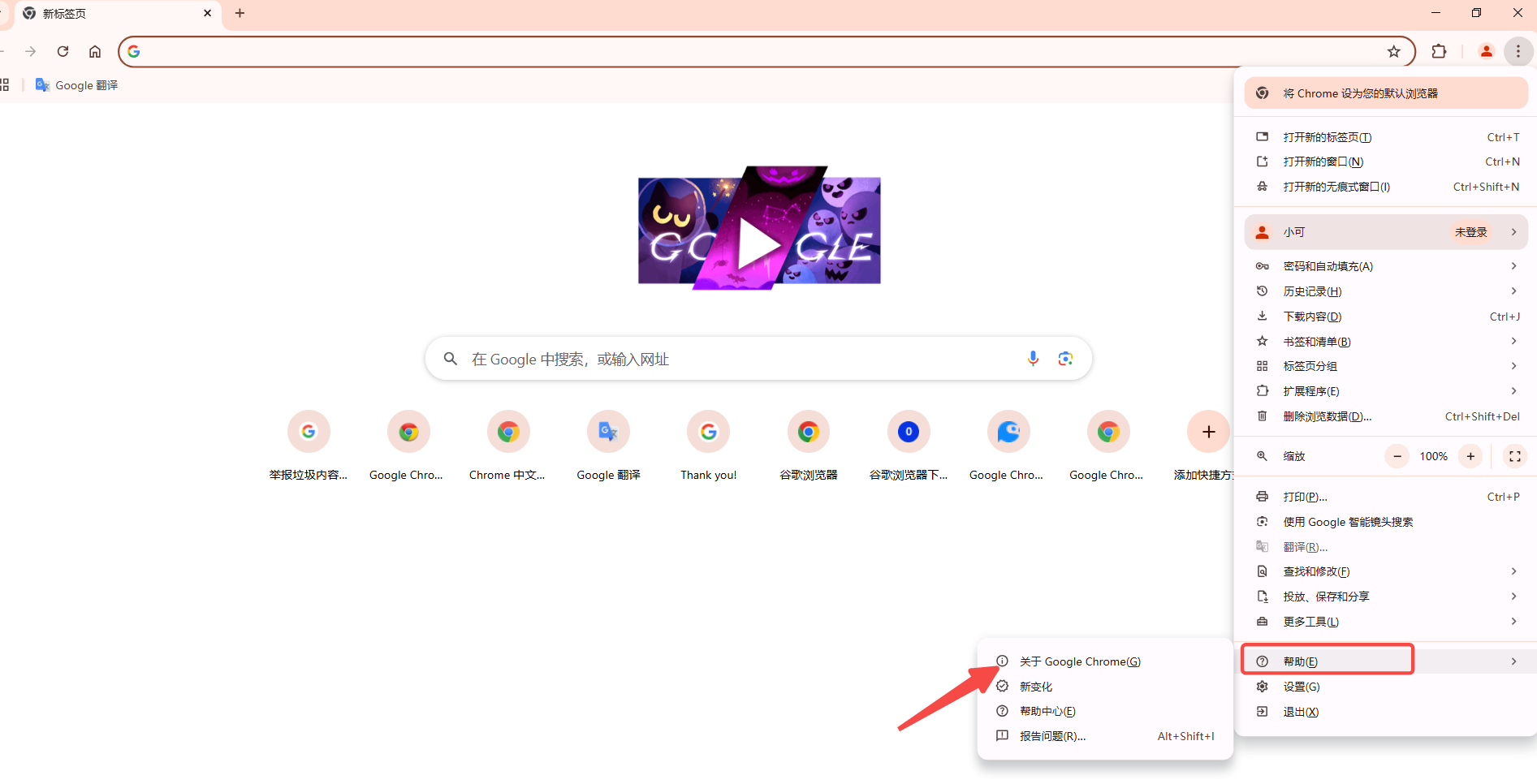
4.如果有可用更新,Chrome会自动下载并提示您重启以完成更新。
步骤二:检查扩展程序
有时候,安装的扩展程序可能会导致浏览器不稳定或闪退。尝试禁用所有扩展程序,然后逐个启用以找出问题所在。
1.在地址栏输入`chrome://extensions/`并按回车。
2.将所有扩展程序的开关关闭。
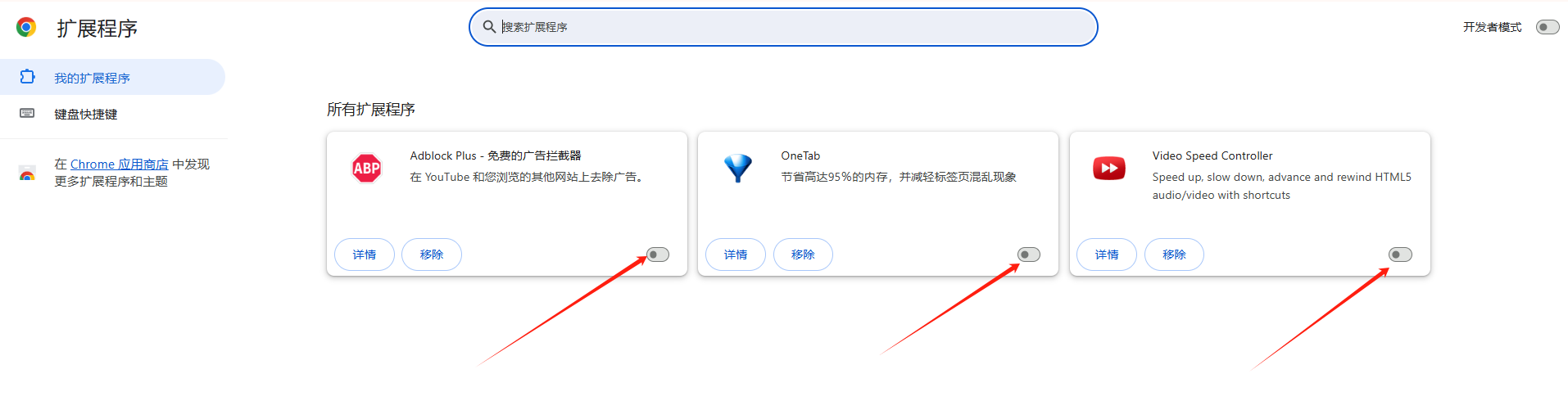
3.重启Chrome浏览器,查看是否还会出现闪退问题。
4.如果问题解决,逐个开启扩展程序以找出导致问题的扩展。
步骤三:清除缓存和Cookie
过多的缓存和Cookie也可能导致浏览器运行缓慢或不稳定。
1.在地址栏输入`chrome://settings/clearBrowserData`并按回车。
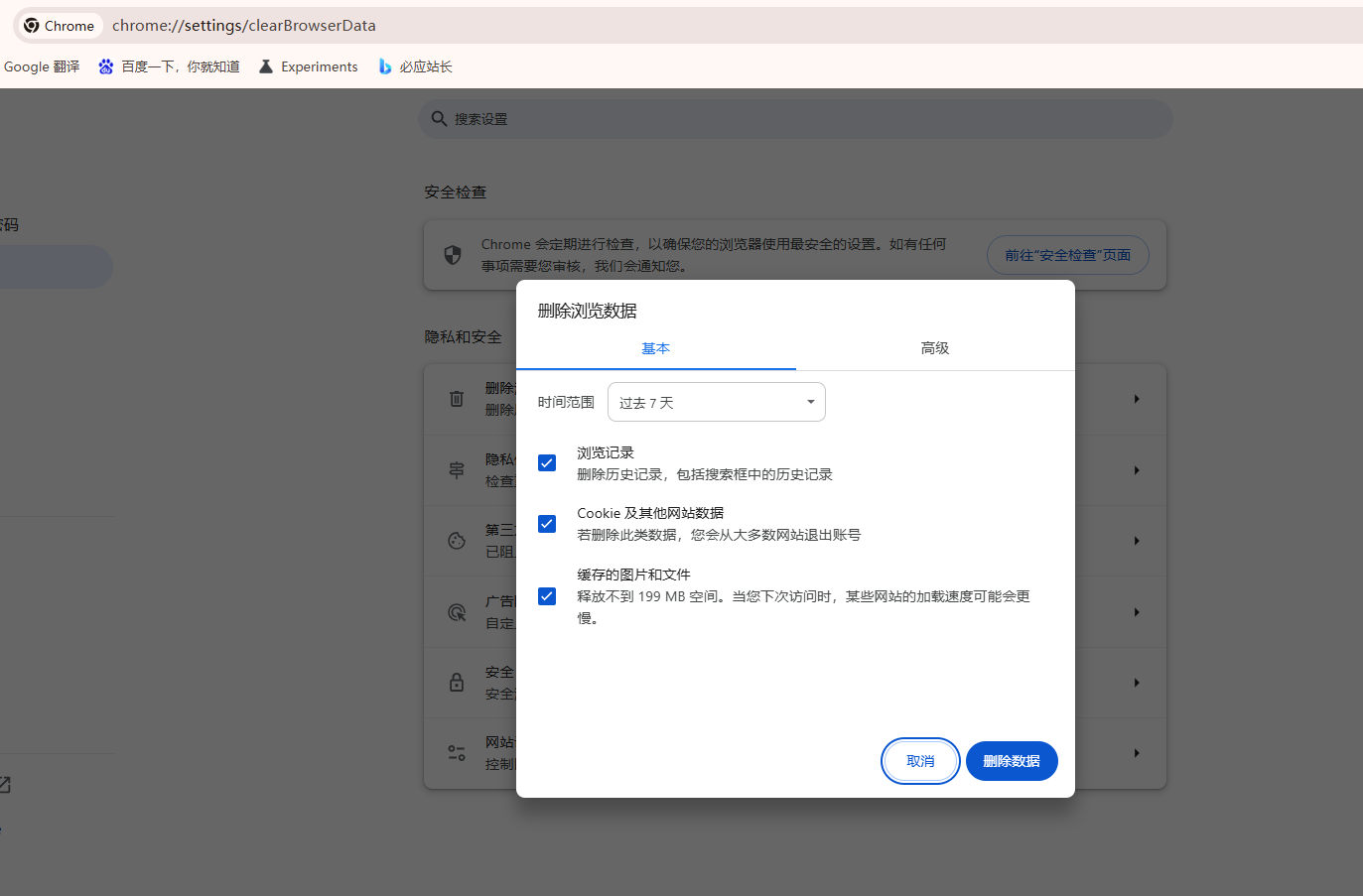
2.在弹出的窗口中,选择“所有时间”作为时间范围。
3.勾选“Cookie及其他网站数据”和“缓存的图片和文件”。
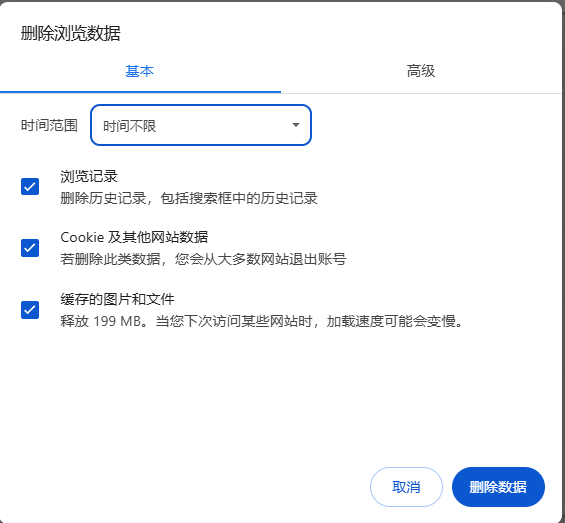
4.点击“清除数据”。
步骤四:重置Chrome设置
如果以上步骤都不能解决问题,您可以尝试重置Chrome到其默认状态。
1.在地址栏输入`chrome://settings/resetProfileSettings`并按回车。
2.点击“重置设置”按钮。
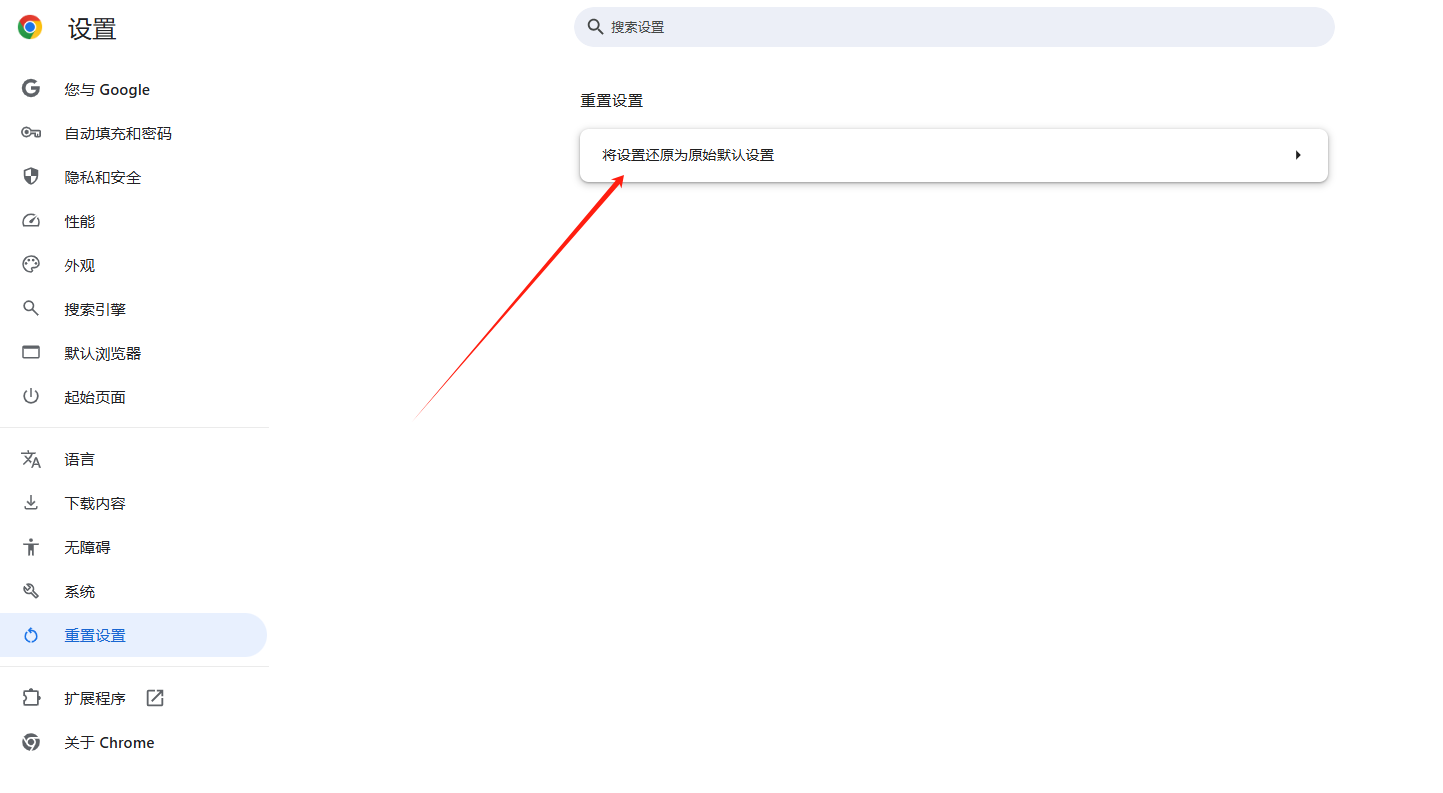
3.在弹出的确认窗口中点击“重置”。
总结
通过以上步骤,您应该能够诊断并解决Chrome浏览器的闪退问题。如果问题仍然存在,可能是系统级别的问题或与其他软件冲突,这时可能需要进一步的技术支持。希望本教程能帮助您快速恢复Chrome浏览器的正常使用!
继续阅读
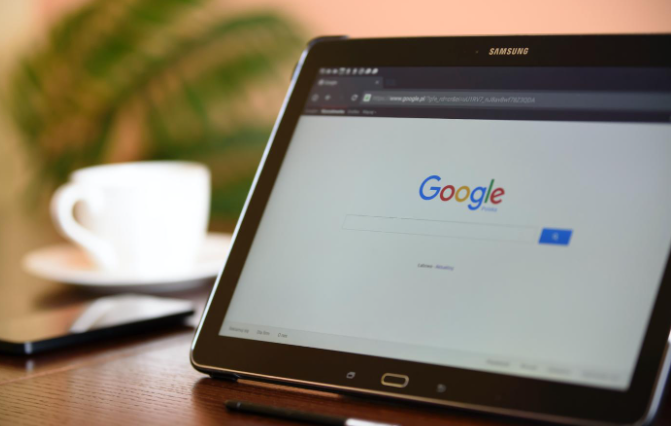
通过Chrome浏览器减少页面中的资源冲突,可以有效提升网页加载效率。避免多个脚本和样式表的冲突,确保资源能按顺序正确加载,从而加速网页的响应时间。

分析谷歌浏览器通过更新所采用的用户隐私保护机制,以及这些机制如何有效提升用户的隐私安全。
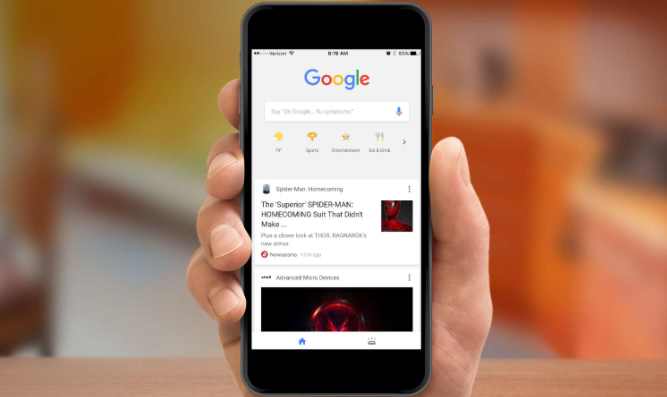
分析导致Chrome弹出不必要错误提示的原因,并提出关闭或减少这些提示的策略。
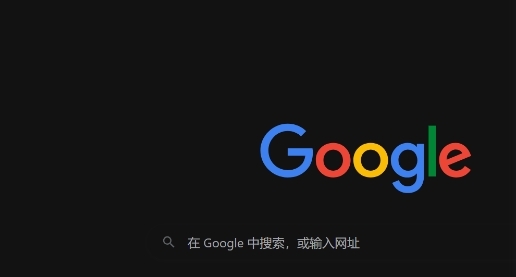
减少视频资源加载时的延迟和优化播放策略,有助于提升视频播放的稳定性,避免播放过程中出现卡顿现象。
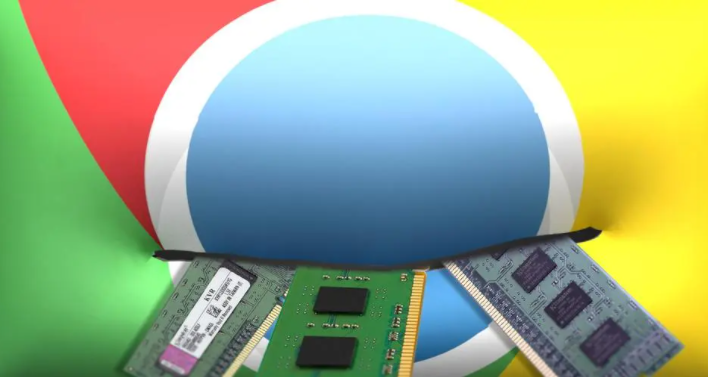
探讨Google浏览器如何通过内置工具和资源帮助开发者提升跨浏览器的兼容性。

学会如何在Chrome浏览器中快速切换到无痕浏览模式,有效保护个人隐私和浏览记录。










